Slow-motionvideo converteren naar normale video op iPhone en iPad
Gemengde Berichten / / August 04, 2021
Advertenties
De slow-motion clipopname van de iPhone is een van de meest vooraanstaande functies waarmee je feestclip er levendig uitziet. Maar wat als u ooit slo-mo-video naar normale video op uw iPad en iPhone moet converteren? Wacht even, en we zijn hier om dit probleem op te lossen, aangezien we een snelle en gemakkelijkere manier hebben om uw slow-motionvideo om te zetten naar normale video op iPhone en iPad.
Het is geen gemakkelijke taak om de beste slo-mo-video te maken. Voor het geval je je feestje jazzy wilt maken dan slo-mo voor jou is. In dit artikel laten we u zien hoe u gratis slow motion-video's op uw iPhone en iPad kunt bewerken.
Lees dit artikel tot het einde en leer hoe u gratis slow-motionvideo's op uw iPhone kunt bewerken zonder een applicatie te downloaden. Er zijn misschien nog een paar andere vragen die u in gedachten heeft, dus laten we zonder omhaal aan de slag gaan met onze complete gids.
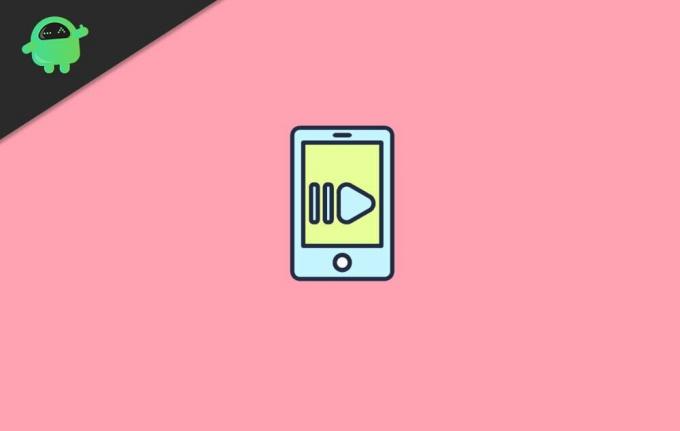
Advertenties
Inhoudsopgave
-
1 Slow motion-video's converteren naar normale video op iPhone en iPad?
- 1.1 Stappen om slow motion-video's te wijzigen in normale video
- 1.2 Omkeren Wijzigingen die zijn aangebracht in Slo-mo-video
- 2 Gevolgtrekking
Slow motion-video's converteren naar normale video op iPhone en iPad?
Alles wat in slow motion is vastgelegd, terugschakelen naar een video met normale snelheid op de iPhone is vrij eenvoudig. De Foto's-app heeft een symbolische slow-motion videoconvertor gekregen die je kunt gebruiken om slo-mo-selfies met behendigheid om te zetten in traditionele clips.
Stappen om slow motion-video's te wijzigen in normale video
Desalniettemin transformeert de app voor stockfoto's video's zonder kwaliteitsverlies. Volg de onderstaande procedure:
Start de Foto's-app op uw iPad of iPhone. Klik nu op het tabblad Albums onder in het venster.
Navigeer vervolgens door het gedeelte Mediatypen en tik op de optie Slo-mo.

Advertenties
Kies de volgende stap de video die u wilt omzetten in een conventionele video op uw iPhone- of iPad-apparaat. Klik vervolgens op de knop Bewerken in de rechterbovenhoek van het venster.
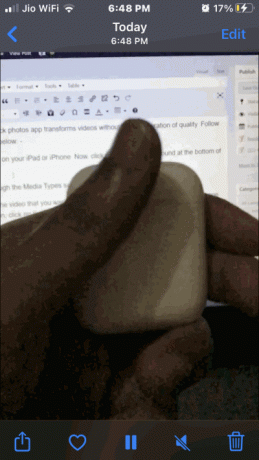
Nu zie je een schuifregelaar met verticale lijnen onder aan de video. De dicht opeengepakte verticale lijnen die aan de rechter- en linkerkant zijn geplaatst, vertegenwoordigen de normale snelheid, en de middelste met veel ruimte tussen verticale lijnen vertegenwoordigt een lage snelheid.
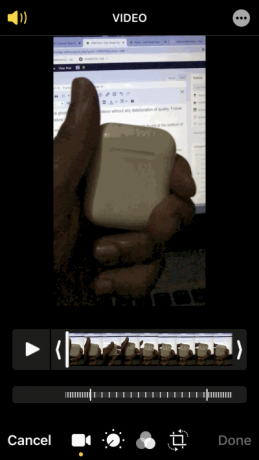
Advertenties
Om de slow-motionvideo te transformeren, hoeft u alleen maar de schuifregelaar te slepen om ervoor te zorgen dat verticale lijnen strak of dichtbij zijn geplaatst.
Als je klaar bent met bewerken, tik je gewoon op de afspeelknop om een voorbeeld ervan te bekijken en zorg ervoor dat je op de knop Gereed in de rechterhoek van het scherm klikt nadat je een voorbeeld hebt bekeken. Dat is het! Nu is uw slow-motionvideo met succes geconverteerd naar een gewone video.
Omkeren Wijzigingen die zijn aangebracht in Slo-mo-video
Als je dit proces ooit wilt omkeren om de slo-mo-video terug te halen, open je die video gewoon opnieuw en tik je op de knop Bewerken.
Vervolgens ziet u onderaan een knop Terugzetten. Dus klik erop.
Klik op de knop Terugzetten naar origineel in het pop-upmenu om te bevestigen.
Gevolgtrekking
Momenteel is iedereen gek op deze opwindende functie, en waarom niet omdat iPhone-slow-motionclips opgenomen met 120 fps of 240 fps, ongelooflijk om te bekijken. Zelfs nadat u uw video naar een normale video hebt geconverteerd, presenteert deze zich nog steeds in de categorie slo-mo.
Als u denkt dat dit proces de algehele kwaliteit van de video vermindert, hoeft u zich daar geen zorgen over te maken, want na de conversie heeft dit geen invloed op de kwaliteit van uw video.
Helaas kun je met behulp van de Foto's-app de standaard iPhone-video's die zijn gemaakt met 24 of 30 fps niet converteren tot slow-mo, maar voor dit type video kun je iMovie of andere geschikte iPhone- of iPad-apps voor dit werk gebruiken. Dat is alles wat we voor u hebben over het converteren van slow motion-video naar normale video op iPhone en iPad. We hopen dat deze gids je heeft geholpen.
Bewerkers keuze:
- Hoe gepixelde foto's en afbeeldingen in Windows te repareren?
- Lettertypen uit afbeeldingen herkennen en zoeken
- Beste RSS Feed News Reader-apps voor Android en iPhone
- iOS-weerwidget geeft verkeerde locatie weer | Hoe te repareren?
- Ondertitels in- of uitschakelen op CBS All Access
Rahul is een student Computerwetenschappen met een enorme interesse op het gebied van technologie en cryptocurrency-onderwerpen. Hij brengt het grootste deel van zijn tijd door met schrijven of luisteren naar muziek of reizen naar onbekende plaatsen. Hij gelooft dat chocolade de oplossing is voor al zijn problemen. Het leven gebeurt, en koffie helpt.



